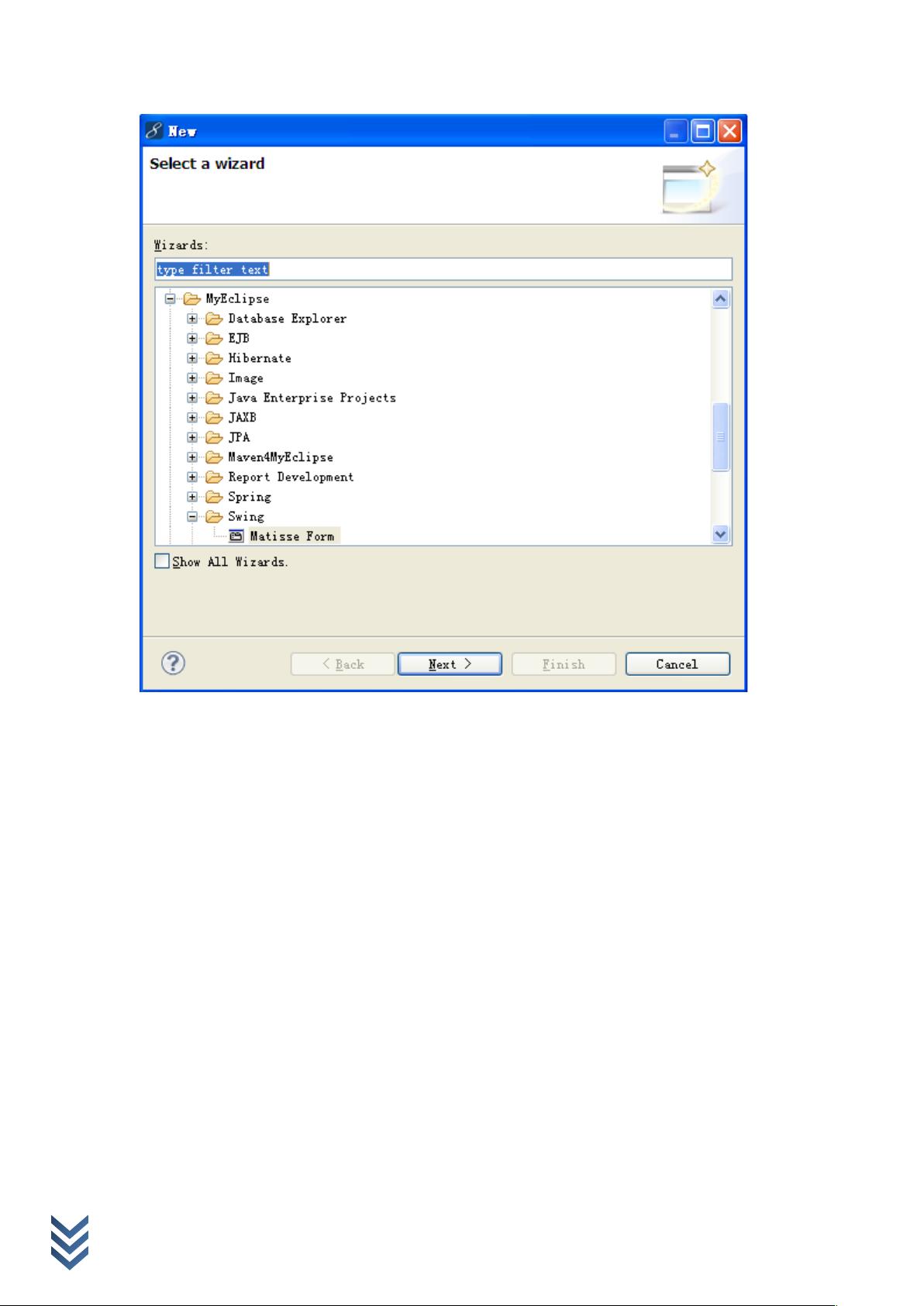MyEclipse中使用Matisse进行Swing开发详解
需积分: 9 56 浏览量
更新于2024-07-24
2
收藏 470KB DOCX 举报
"Myeclipse_Swing_Matisse开发swing"
在Java开发中,构建图形用户界面(GUI)是一项常见的任务。虽然纯代码布局管理器(如FlowLayout, BorderLayout, GridBagLayout等)提供了极大的灵活性,但对于新手或者追求效率的开发者来说,可视化布局工具无疑更加便捷。Visual Studio等IDE为.NET开发者提供了这样的功能,而在Java世界里,MyEclipse集成的Swing和Matisse工具提供了类似的可视化界面设计体验。
Matisse是NetBeans IDE中的一个组件,用于创建和编辑Swing GUI,而MyEclipse作为一款强大的Java集成开发环境,也集成了Matisse,使得在MyEclipse中开发Swing应用变得更加直观和高效。Matisse允许开发者通过拖放的方式设计UI,减少了手动编写布局代码的工作量。
要开始使用MyEclipse和Matisse进行Swing开发,首先需要创建一个新的Java项目。在MyEclipse中,可以通过"File > New > Java Project"来创建项目,并为源代码指定合适的包名。接着,我们将创建一个使用Matisse的类,通常选择JFrame作为基础类,因为它代表了一个独立的窗口应用程序。
创建Matisse画布的过程如下:
1. 右键点击项目,选择"New > Other"。
2. 在弹出的对话框中,找到"MyEclipse > Swing > Matisse Form"选项。
3. 输入包名和类名,选择JFrame模板,然后点击"Finish"。
完成上述步骤后,MyEclipse会自动生成两个文件,一个是以`.form`为扩展名,存储了Matisse设计的布局信息,另一个是以`.java`为扩展名,包含了对应的Java代码,其中包含了由Matisse生成的控件声明和布局管理逻辑。
在Matisse的工作环境中,主要分为以下几个关键视图:
- Matisse Palette调色板:这是放置各种Swing组件的地方,包括SwingContainers(如JPanel, JFrame等)、SwingMenus(菜单)、SwingWindows(窗口)、SwingControls(如按钮、标签等)以及AWT控件和自定义Beans。
- SwingContainers:这部分包含了一系列Swing容器类,如JFrame、JPanel等,它们是构建GUI的基础。
- SwingMenus:在这里可以找到创建菜单和子菜单的组件,这对于构建带有菜单栏的应用程序非常有用。
- SwingControls:这是最常用的组件集合,包括JLabel、JButton、JTextField等,这些基本的控件可以满足大部分UI需求。
- AWT:尽管Swing是基于AWT构建的,但在Swing项目中直接使用AWT控件并不常见,不过Matisse仍然提供了AWT组件供选择。
- Beans:这是一个特殊区域,允许开发者添加自定义的JavaBean组件,这些组件可以是用户自定义的复杂逻辑或者特定功能的封装。
通过Matisse,开发者可以方便地将控件从调色板拖放到设计画布上,调整其大小和位置,设置属性,创建事件监听器等。同时,Matisse会实时更新对应的Java代码,使得源码和设计保持同步。这种可视化方式不仅简化了开发流程,也降低了学习Swing布局管理的难度,尤其对于初学者来说,是提高开发效率的有效途径。
MyEclipse结合Matisse提供了一种强大的Swing GUI设计工具,使得开发者可以专注于业务逻辑,而不是花费大量时间在界面布局上。通过熟练掌握Matisse,可以大大提高开发高质量Java桌面应用的速度和质量。
点击了解资源详情
点击了解资源详情
点击了解资源详情
288 浏览量
2018-08-10 上传
2013-01-13 上传
点击了解资源详情
492 浏览量
userguo112
- 粉丝: 0
- 资源: 2
最新资源
- 毕业设计&课设-MATLAB中的傅立叶层析显微镜仿真.zip
- 毕业设计&课设-Matlab中的大地测量建模软件.zip
- 毕业设计&课设-Matlab中的风险敏感资产管理仿真。.zip
- 毕业设计&课设-MATLAB模拟单个悬臂梁因重力而弯曲。该波束由梯度缺陷ANCF波束单元和t….zip
- 毕业设计&课设-Matlab中的仿真.zip
- 毕业设计&课设-MATLAB僵尸启示录模拟.zip
- 毕业设计&课设-Matlab中的搭接仿真.zip
- 毕业设计&课设-MATLAB环境下的交通流仿真.zip
- 毕业设计&课设-matlab中的磁学仿真与理论分析.zip
- 毕业设计&课设-matlab中的深高斯过程.zip
- 毕业设计&课设-MATLAB中的出版质量图。.zip
- 毕业设计&课设-MATLAB风格的嵌入式系统线性代数.zip
- 毕业设计&课设-Matlab异构Agent动态存借包.zip
- 毕业设计&课设-MATLAB中的深度学习变压器模型.zip
- 毕业设计&课设-Matlab实现,模拟固定翼无人面滑翔机的非线性动力学。包括计算空气动力学的工具….zip
- 毕业设计&课设-MATLAB和R中的Bayesian GPLVM.zip